Ver.2.0で新しくなった注文シート
写真集計くん+ for Windows Ver.2.0 では注文シートが新しくなり、注文の表記が普通のデータベースに近い1行1データ(注文)に近い表記になりました。
それに伴い、罫線の引き方も注文者ごとの境界を考慮したものに変更してあります。
旧バージョンをお使いの方は最初こそちょっと慣れない感じに思うかもしれませんが、開発中に見慣れてしまった私にしてみると、こちらの方が断然見やすいと思いますので、じきになれることと思います。
データのインポート方法
通常写真販売は販売が終わってしまえばそのデータを再度使うということはあまり考えられませんが、旧バージョンのデータもインポートできた方が便利な方もいらっしゃるかと思い、この機能をつけてみました。
インポート方法は次の通りです。
- 写真集計くん+ for Windows Ver.2.0 のファイルを旧バージョンのファイルと同じフォルダに保存して実行してください。旧プロジェクト保存フォルダは、そのまま2.0のイベント保存フォルダとして利用します。
- リボンの【表示】タブ〜【マクロ】ボタンをクリックします。

- 表示されたダイアログボックスに「ユーザー登録」と「旧バージョンのプロジェクトをインポートする」というリストが表示されていますので、「旧バージョンのプロジェクトをインポートする」を選択して【実行】ボタンをクリックします。
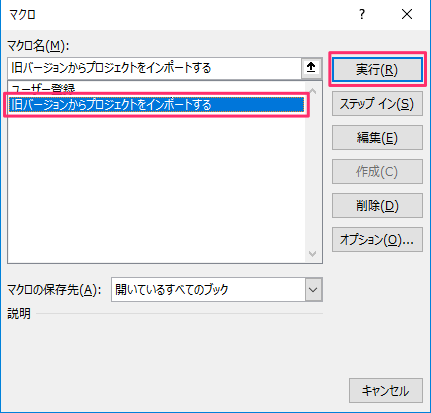
- ウインドウが表示されますので、【旧バージョンのファイルを選択】ボタンを押して、インポートしたいプロジェクトがあるファイルを選択します。インポートできるのは、Ver.1.x、2.0 beta、2.0.RC1のプロジェクト(イベント)です。


- ファイルを選択すると、ファイル中のプロジェクト名が一覧表示されます。
クリックすると選択された状態になり、再度クリックすると選択が解除されます。複数のプロジェクトを選択して1回でインポートすることができます。
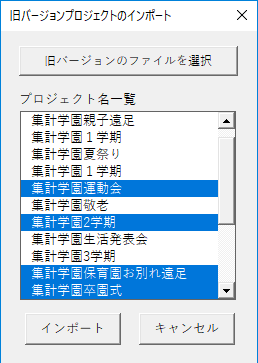
- 選択し終わったら【インポート】ボタンをクリックします。
- インポート中は適宜進捗が表示されます。
Ver.2.0 は 1.x および 2.0beta と、取り込んだ写真ファイルの保存先が異なるため、写真ファイルを移動します。この時写真ファイルが存在しなかった場合はメッセージが表示されます。そのままでは写真ファイルが取り込まれていませんので、手作業で写真を移動する必要があります。インポート完了後にイベント一覧画面から写真の取り込みをおこなうこともできます。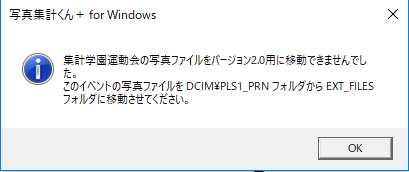
- インポートが完了するとメッセージを表示します。
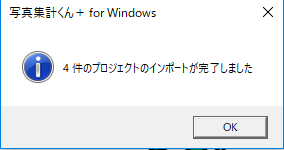
- インポートしたプロジェクトは、2.0イベントとして一覧画面に追加されます。

- 2.0 にインポートしたプロジェクトは、旧バージョンで扱わないようにしてください。


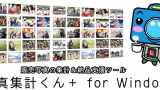
コメント